Usando o Music Snippet
Crie apresentações, planos de aula e atividades envolventes usando trechos de notação musical e tablatura diretamente no Google Docs, Google Slides, Microsoft Word e PowerPoint.
O Music Snippet é a ferramenta leve ideal para ajudar professores e estudantes a integrar notação musical, sem interrupções, em seus materiais.
1. Instale o Music Snippet e adicione-o aos seus documentos
Google Docs e Slides
- Acesse o menu de complementos no Google Slides ou no Google Docs e selecione “Get Add-Ons”.
- Pesquise por “Music Snippet” e instale-o.
- Quando estiver pronto para usá-lo, volte ao menu de complementos e selecione “Music Snippet” e “Open Music Snippet”. A partir daí você pode começar a criar!
- Quando terminar de criar, selecione “Add snippet to document” para inserir sua composição como imagem no documento.
Microsoft Word e PowerPoint
- Baixe o complemento (Add-In) Music Snippet na Microsoft Store
- Abra o complemento e faça login com sua conta do Flat for Education
- Crie e insira seus exemplos musicais conforme necessário
2. Conecte o Music Snippet à sua conta existente do Flat for Education
Usuários do Flat for Education podem conectar suas contas ao complemento Music Snippet, o que permite usar o editor completo do Flat for Education. Além disso, será possível editar composições e salvá-las na biblioteca.
Se você já tem uma conta do Flat for Education, clique em Log In.
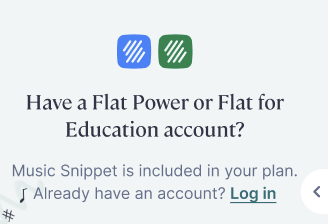
3. Como criar um trecho musical
Depois de conectar a conta, você terá acesso a este menu.
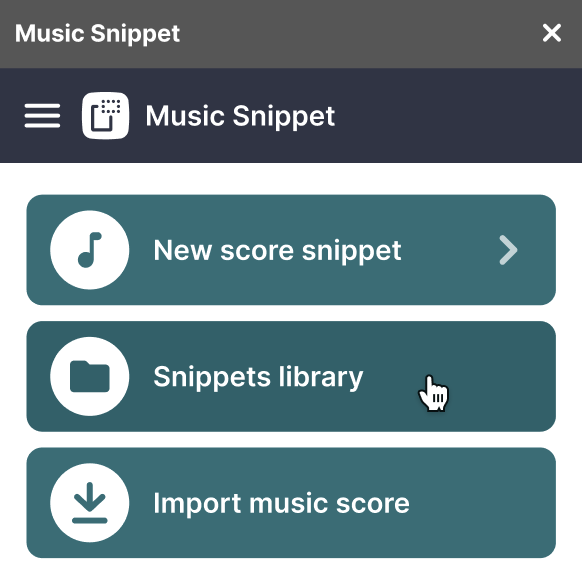
Para criar um novo trecho:
- Clique em “New Music Snippet”
- Escolha os pentagramas ou instrumentos que deseja usar
- Escreva sua música usando as ferramentas de notação integradas, como no Flat for Education
- Quando terminar, clique em “Add to Document” para inserir o trecho como imagem no seu arquivo
Isso facilita a incorporação de exemplos musicais personalizados diretamente em suas aulas, slides ou folhas de exercícios.
4. Como acessar e organizar sua biblioteca de trechos
Para ver os trechos criados anteriormente, clique no botão “Snippets Library” no menu do Music Snippet. Assim, você pode revisar e editar com facilidade quaisquer exemplos de notação que criou.
Todas as partituras criadas no Music Snippet são salvas automaticamente na sua conta do Flat for Education, em uma pasta dedicada chamada “Music Snippet”.
⚠️ Observação: Este recurso só está disponível se você tiver conectado sua conta do Flat for Education ao Music Snippet. Certifique-se de estar com a sessão iniciada para acessar seus trechos salvos.
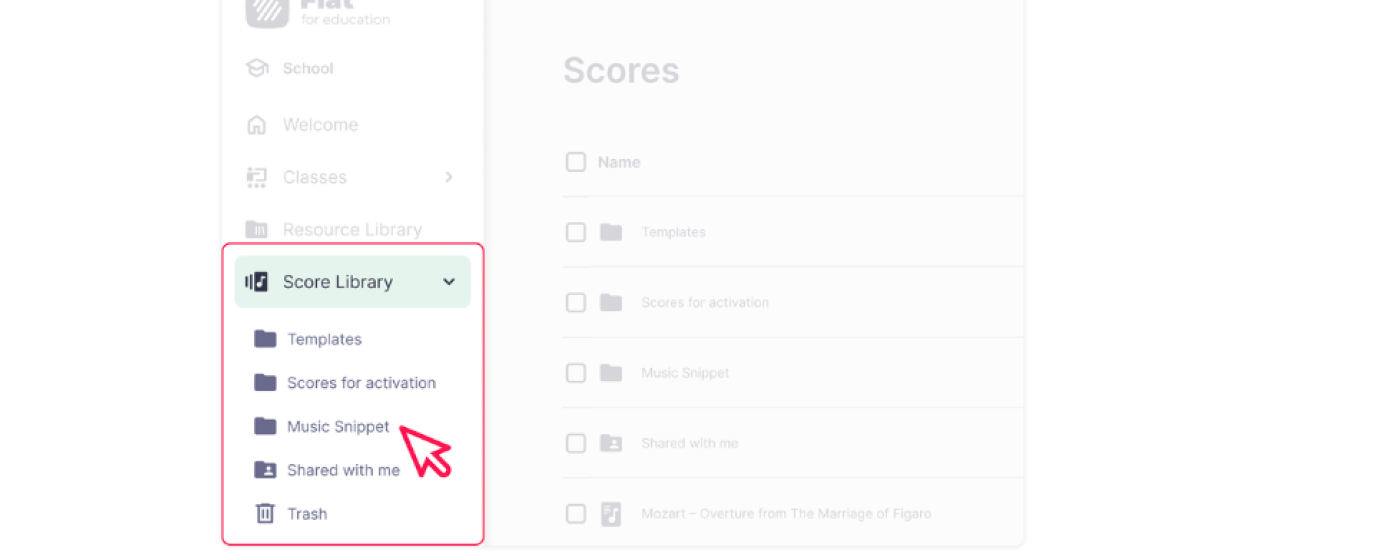
Informações de privacidade**
O Music Snippet não coleta, armazena nem processa informações pessoais; portanto, este produto está em conformidade com a FERPA e a COPPA. Se você optar por usar sua conta do Flat for Education com o Music Snippet, o Flat for Education também está em conformidade com a FERPA e a COPPA para uso por crianças, e aplicam-se os mesmos Termos de Serviço que você aprovou ao criar sua conta.
Esta página foi traduzida automaticamente do inglês. Ver a versão original em inglês.